Превиев је подразумевана апликација за отварање већине сликовних датотека на вашем Мац-у. Ако се преглед не отвори, можда ћете открити да више не можете да учитавате ПДФ, ЈПЕГ, ПНГ и друге слике.
Када преглед не успе да се отвори, можда ћете видети једну од следећих порука:
- Апликација „Превиев.апп” више није отворена.
- Не можете да отворите апликацију „Преглед“ јер не реагује.
Такође можете видети сличне поруке о грешци када се Превиев замрзне, одбије да учита одређене датотеке или почне споро да реагује. Срећом, постоји неколико различитих трикова које можете користити да поправите Превиев када се ови проблеми појаве.
Садржај
- Повезан:
- 1. Форце Куит Превиев
- 2. Поново покрените свој Мац
- 3. Ажурирајте мацОС
- 4. Тестни преглед са новом датотеком
- 5. Преглед теста у безбедном режиму
- 6. Избришите подешавања прегледа
- 7. Преглед теста на другом корисничком налогу
- 8. Направите резервну копију и поново инсталирајте мацОС
-
Ако преглед и даље не ради, користите другу апликацију
- Повезани постови:
Повезан:
- Како да поправите „Апликација „Превиев.апп“ више није отворена“ у мацОС-у
- Како брзо поново покренути или поново покренути Финдер у мацОС-у
- МацБоок апликације се руше, како да поправите
- МацБоок се заглавио на Аппле логотипу и не покреће се, ево решења
1. Форце Куит Превиев
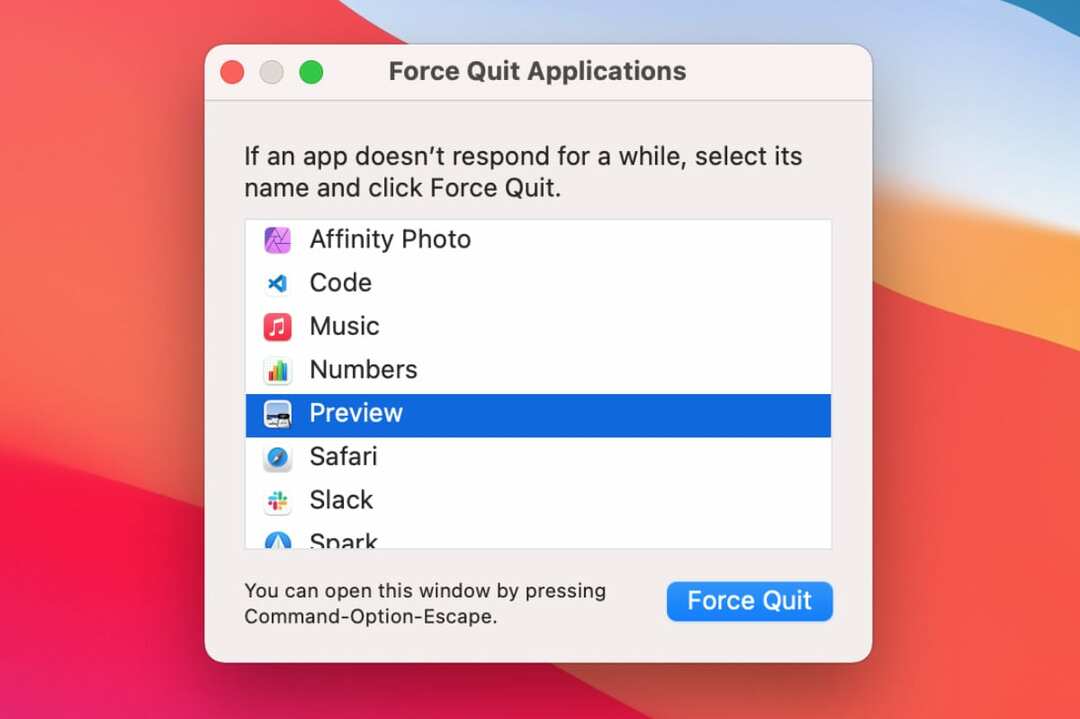
Било да је Превиев замрзнут или одбија да отвори датотеку слике, први корак који треба предузети је да затворите апликацију и поново је покренете. Ово омогућава Превиев-у да раскрсти своје жице и почне изнова, надамо се да ће овај пут боље радити на вашем Мац-у.
Најсигурнији начин да затворите апликацију је да кликнете Преглед > Затвори преглед у траци менија.
Међутим, ово можда неће функционисати ако Превиев не реагује. У том случају отворите Аппле мени и кликните Форце Куит. Затим изаберите Преглед са листе отворених апликација на вашем Мац-у и изаберите да Форце Куит то; будите упозорени, изгубићете сав несачувани напредак када то урадите.
Ово би требало да затвори апликацију чак и ако се замрзнула.
Након успешног затварања прегледа, покушајте поново да га отворите да видите да ли сада ради.
2. Поново покрените свој Мац
Ако поновно покретање Превиев-а није успело, покушајте да поново покренете Мац уместо тога. Овде је принцип у суштини исти: Преглед можда не успева да се отвори јер је ваш Мац оперативни систем почео да се лоше понаша.
Најлакши начин да решите већину мањих проблема са мацОС-ом је да га поново покренете, омогућавајући оперативном систему да се поново исправно покрене.
Отвори Аппле мени и изаберите да Поново покренути ваш Мац. Затим сачекајте да се рачунар искључи и поново укључи.
Ако ваш Мац не реагује, можете га присилити да се искључи тако што ћете држати тастер снага дугме. Међутим, изгубићете сав несачувани напредак у свим отвореним апликацијама када то урадите.
3. Ажурирајте мацОС
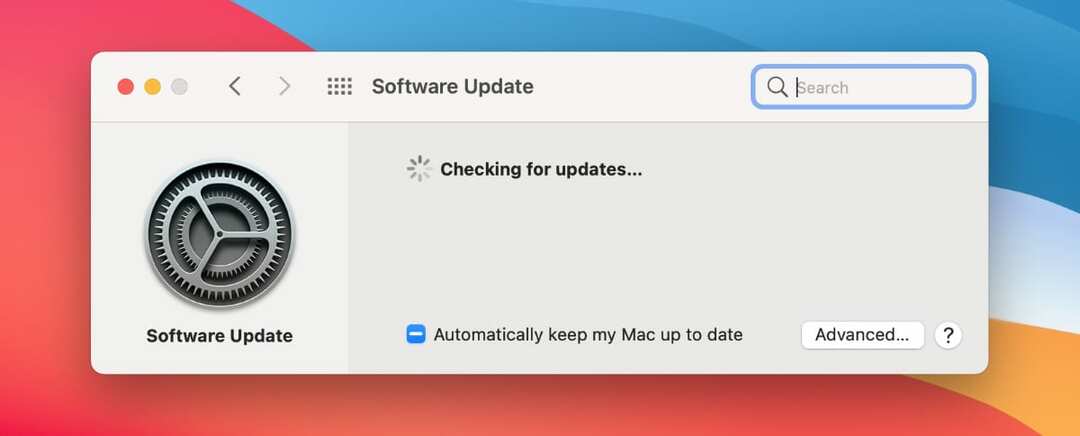
Можда ћете открити да се Превиев и даље не отвара чак ни након поновног покретања Мац-а. Ово се може догодити као резултат грешке у мацОС-у, која ће и даље бити присутна након што га поново покренете.
Једини начин да поправите софтверске грешке је да ажурирате свој Мац на најновији доступни софтвер. То је зато што Аппле често крпи своја ажурирања како би поправио софтверске грешке.
Да бисте ажурирали свој Мац, отворите Аппле мени и кликните Системске поставке > Ажурирање софтвера. Ово ће тражити најновију верзију мацОС-а која ради са вашим Мац-ом. Будите сигурни да урадите Преузети и инсталирати сва ажурирања која пронађете.
4. Тестни преглед са новом датотеком
Могуће је да проблем са Превиев-ом уопште није проблем са Превиев-ом. Уместо тога, можда постоји проблем са датотеком коју покушавате да отворите у прегледу.
Повремено се датотеке оштете, што значи да се не отварају како треба или изазивају све врсте неочекиваних проблема у апликацијама које их отварају.
Најједноставнији начин да ово тестирате је да покушате да отворите другу датотеку у прегледу. Предлажемо да извезете веб страницу као ПДФ—у Сафарију то можете да урадите тако што ћете отићи на Датотека > Извези као ПДФ. Затим покушајте да отворите ту ПДФ датотеку у прегледу.
Ако овај преглед отвори ову нову датотеку без икаквих проблема, онда знате да постоји проблем са датотеком коју сте покушавали да користите. Предлажемо да поново направите ту датотеку од нуле или да је вратите из раније резервне копије када знате да још увек ради у прегледу.
5. Преглед теста у безбедном режиму
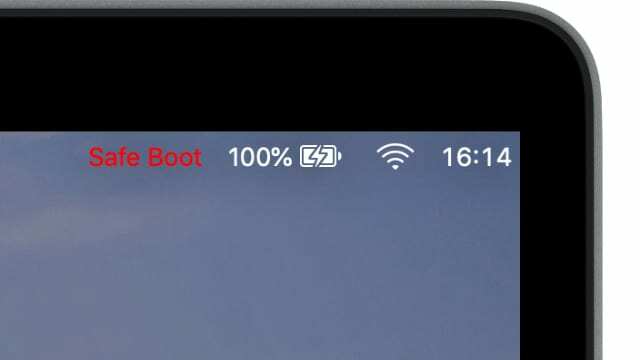
Понекад друге апликације на вашем Мац-у могу изазвати проблеме са прегледом. Ово је посебно уобичајено са апликацијама које се отварају у позадини сваки пут када се пријавите или укључите свој Мац. Ове апликације зовемо ставке за пријаву.
Најлакши начин да тестирате ову теорију је да покренете свој Мац у безбедном режиму, који спречава учитавање било које ставке за пријаву. Безбедни режим такође брише различите привремене кеш меморије података, што такође може помоћи да правилно ради.
Отвори Аппле мени и изаберите да Искључити ваш Мац. Када се заврши са искључивањем, притисните и држите Смена дугме док га поново укључите да бисте се покренули у безбедном режиму.
На екрану за пријаву требало би да видите да пише Сафе Боот у траци менија.
Ако преглед ради нормално у безбедном режиму, пратите овај водич до уклоните све своје ставке за пријаву на Мац. Затим поново уведите оне које су вам потребне једну по једну док не сазнате која је изазвала проблеме са Превиев-ом.
6. Избришите подешавања прегледа
Скоро свака апликација на вашем Мац-у чува скривену датотеку листе преференција (ПЛИСТ), која садржи све податке о вашим преференцама и подешавањима за ту апликацију. Обично ово укључује само мање детаље попут тога да ли сте укључили или искључили траку са алаткама у прегледу.
Пошто се ове ПЛИСТ датотеке стално ажурирају, прилично је уобичајено да се оштете, што би могло објаснити зашто Превиев непрестано избацује поруке о грешци или се не отвара.
Када се то догоди, све што треба да урадите је да избришете ПЛИСТ датотеку за одређену апликацију, а затим је поново отворите да бисте креирали нову.
Да бисте то урадили, отворите Финдер, а затим изаберите Иди > Иди у фасциклу са траке менија. Откуцајте путању датотеке испод, а затим кликните на Иди да бисте пронашли своју ПЛИСТ датотеку за преглед:
~/Либрари/Преференцес/цом.аппле. Превиев.плист
Када пронађете ПЛИСТ датотеку за преглед, превуците је у Отпад да бисте је избрисали. Можда ћете желети да направите копију датотеке на радној површини да бисте је сачували као резервну копију.
Поново покрените преглед да бисте натерали мацОС да креира нову ПЛИСТ датотеку.
7. Преглед теста на другом корисничком налогу
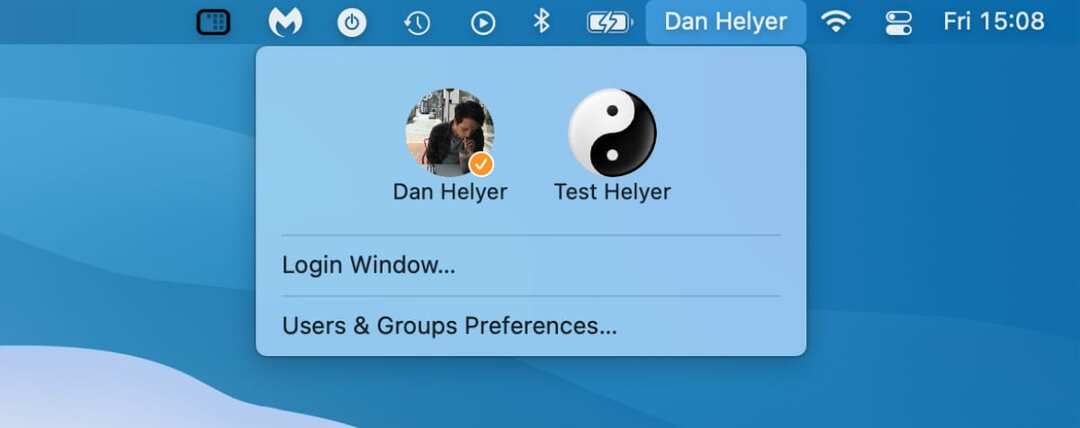
Ако се Превиев и даље не отвори, можда постоји проблем са вашим одређеним корисничким налогом у мацОС-у. Покушајте да се пријавите на други кориснички налог и уместо тога тестирате Превиев на том налогу.
Ако немате друге корисничке налоге на свом Мац-у, пратите овај водич до додајте нови мацОС кориснички налог. Увек можете да избришете налог након што завршите тестирање.
Ако Превиев ради на другом корисничком налогу, то значи да постоји проблем са вашим одређеним налогом. Ово може бити посебно тешко решити јер проблем може бити у једној од ваших апликација, докумената, медијских датотека или чак ваших скривених системских датотека.
Предлажемо да постепено преносите своје податке на нови налог, тестирајући Превиев све време, да бисте сазнали због чега Превиев престаје да ради.
Ако све пребаците на другу страну, а преглед и даље ради, једноставно избришите свој оригинални кориснички налог и почните да користите нови уместо њега.
8. Направите резервну копију и поново инсталирајте мацОС
Последњи корак за решавање проблема који можете да предузмете је да избришете свој Мац и поново инсталирате мацОС од нуле. Ово је екстреман корак који треба предузети, па га предлажемо само ако сте већ испробали све остале предлоге, а преглед се и даље не отвара или не ради исправно.
Пре него што било шта урадите, уверите се направите резервну копију вашег Мац-а на спољни диск. Поновно инсталирање мацОС-а укључује потпуно брисање вашег Мац-а, тако да ако то не урадите, изгубићете све своје податке.
Након што направите резервну копију вашег Мац-а, пратите овај водич до поново инсталирајте мацОС.
Ако преглед и даље не ради, користите другу апликацију
У овом тренутку, исцрпили сте све своје опције за решавање проблема. Ако се Преглед и даље не отвори, једина преостала опција је да почнете да користите другу апликацију.
У зависности од типа датотеке, постоји неколико апликација које можете користити за преглед слика на свом Мац рачунару, а не за преглед. Најједноставнији начин да брзо погледате поглед је да га истакнете Финдер и притисните Спаце, да бисте открили прозор за брзи преглед.
Алтернативно, велики број типова слика ће се отворити у апликацији Фотографије, где их можете уређивати по својој вољи.
Обавестите нас у коментарима које апликације за слике користите када се Преглед не отвори. Или нам реците како сте успели да поправите Превиев на свом Мац-у ако сте користили метод који овде нисмо споменули!

Дан пише туторијале и водиче за решавање проблема како би помогао људима да на најбољи начин искористе своју технологију. Пре него што је постао писац, дипломирао је технологију звука, надгледао поправке у Аппле Сторе-у и чак је предавао енглески у Кини.